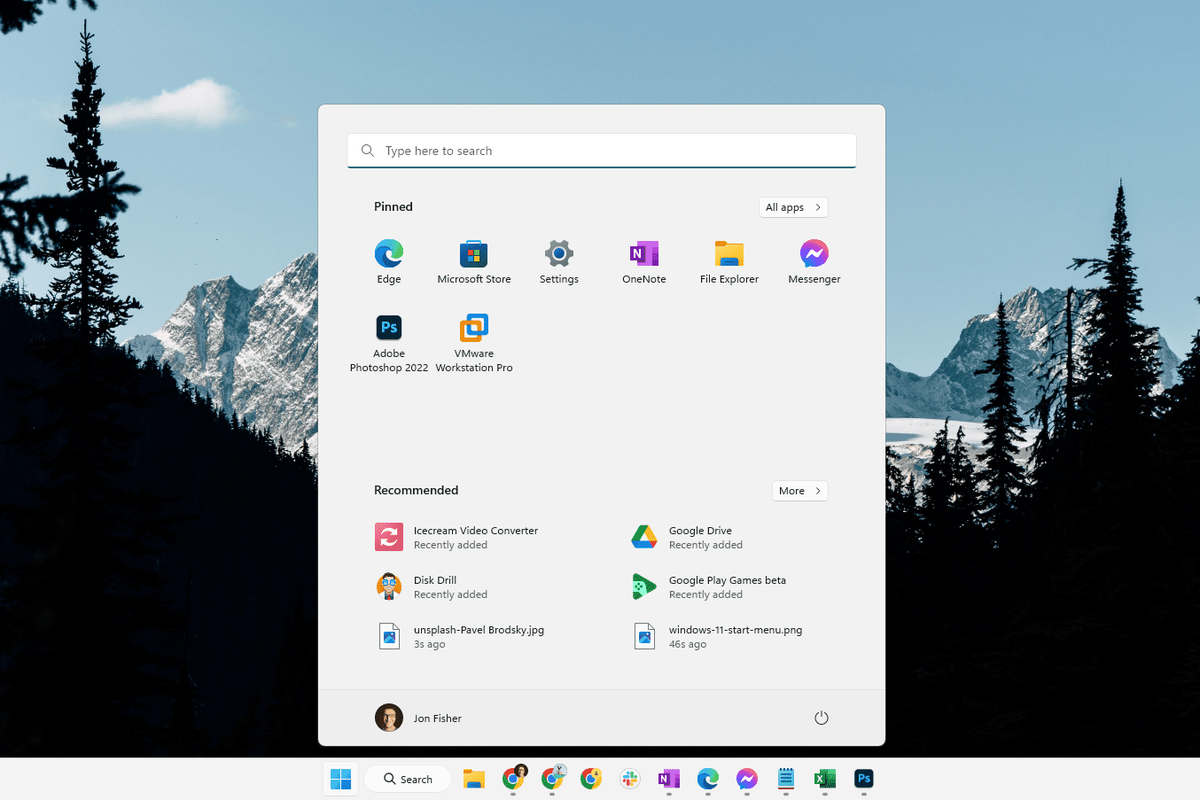Visual Studio Code je brezplačen in odprtokodni program za kodiranje za Windows, vendar ga lahko dobite tudi na Mac in Linux. Ena od njegovih značilnosti je ukazna paleta, ki omogoča dostop do vseh drugih funkcij. To je odličen način za začetek kodiranja.

Če uporabljate VS Code, je ena prvih stvari, ki jih morate vedeti, kako odpreti ukazno paleto. Naučili se boste, kako odpreti na treh platformah. Odgovorili bomo tudi na nekaj pogostih vprašanj o VS Code.
Kako odpreti paleto ukazov v VS Code?
Ukazna paleta vsebuje vse bližnjice v vašem trenutnem kontekstu v VS Code. Odprete ga lahko s pritiskom določene kombinacije gumbov. Linux in Windows uporabljata isto kombinacijo tipk, medtem ko VS Code za Mac uporablja drugo.
Oglejmo si, kako odprete ukazno paleto v VS Code. Začeli bomo z različico Linuxa:
kako odblokirati nekoga na venmu
Linux
VS Code v Linuxu je po delovanju enak različici Windows. Tudi bližnjice na tipkovnici so enake. Prav doma boste, tudi če boste preklapljali z enega na drugega.
Tukaj je, kako odpreti paleto ukazov v Linuxu:
- Zaženite VS Code na vašem računalniku z Linuxom.

- Pritisnite 'Ctrl + Shift + P.'

- Paleta ukazov se mora prikazati na vašem zaslonu.

- Vnesite simbol in si oglejte, katere ukaze lahko naredite z njim.
Lahko pa tudi pritisnete 'F1' v Linuxu, da odprete ukazno paleto.
Ker je Linux priljubljen sistem, ga številni programerji radi uporabljajo zaradi nižjih zahtev strojne opreme. Prav tako menijo, da je boljši od sistema Windows zaradi njegove prilagodljivosti.
Windows 10
Za VS Code v sistemu Windows 10 morate slediti istim korakom. Pogled na grafikone bližnjic na tipkovnici za Linux in Windows ne kaže nobene razlike, če sploh obstaja.
Tako odprete paleto ukazov v sistemu Windows 10:
- Zaženite VS Code v računalniku z operacijskim sistemom Windows 10.

- Pritisnite 'Ctrl + Shift + P.'

- Paleta ukazov se mora prikazati na vašem zaslonu.

- Vnesite simbol in si oglejte, katere ukaze lahko naredite z njim.
Od tu lahko spoznate vse pomembne ukaze, ki bi jih morali poznati vsi razvijalci, ki uporabljajo VS Code. Ukazna paleta je odličen kraj za raziskovanje zmogljivosti VS Code naenkrat. Samo raziščite in vidite, kaj lahko naredi.
Mac
Če uporabljate Mac in imate kodo VS, lahko še vedno odprete ukazno paleto. Ker je tipkovnica Mac drugačna, ukazi niso enaki. Vendar obstaja samo ena razlika, to je zamenjava ''Ctrl'' z ''Cmd''.
To so koraki za odpiranje ukazne palete v Mac OS X:
- Zaženite VS Code na vašem Macu.
- Pritisnite 'Cmd + Shift + P.'

- Paleta ukazov se mora prikazati na vašem zaslonu.

- Vnesite simbol in si oglejte, katere ukaze lahko naredite z njim.
Kot zgoraj, 'F1' deluje tudi za odpiranje ukazne palete.
Koda VS na Macu je dovolj podobna, da jo lahko razumejo programerji in razvijalci. Glavna razlika je v tem, da se bo treba na bližnjice nekaj navaditi. Večina jih je različnih in zahtevajo uporabo tipke „CMD“.
Večinoma so črkovne tipke v skupni rabi tako v sistemu Linux/Windows kot Mac OS X. Ko preklapljate, se morate navaditi le na nekoliko drugačne kombinacije. Na srečo je paleta ukazov tukaj, da vam pomaga.
VS Code Bližnjice
Zdaj si oglejmo nekaj potrebnih bližnjic VS Code, ki se jih je vredno naučiti. To vam bo dolgoročno olajšalo kodiranje.
Linux
- Ctrl + P
To vam bo omogočilo navigacijo do katere koli datoteke ali simbola samo tako, da vnesete njeno ime.
- Ctrl + Tab
Ta bližnjica vam bo omogočila dostop do zadnjega niza datotek, ki ste jih odprli.
- Ctrl + Shift + O
Pojdite na določen simbol v kateri koli datoteki.
- Ctrl + G
Takoj pojdite na določeno vrstico v datoteki.
- Ctrl + Shift + F
Iskanje po vseh datotekah hkrati.
- Ctrl + Shift + T
Ponovno odprite zaprt urejevalnik. To lahko uporabite večkrat, da odprete več zaprtih zavihkov.
- Ctrl + Alt + R
Ta bližnjica vam omogoča, da znova naložite urejevalnik, ne da bi ga zaprli in znova odprli.
- Ctrl + Shift + D
Takoj podvojite vrstice. To je bolje kot kopiranje in lepljenje, saj morate samo klikniti vrstico in pritisniti bližnjico.
kako izbrisati vse objave na facebooku -
Mac
- Cmd + P
To vam bo omogočilo navigacijo do katere koli datoteke ali simbola samo tako, da vnesete njeno ime.
- Cmd + Tab
Ta bližnjica vam bo omogočila dostop do zadnjega niza datotek, ki ste jih odprli.
- Cmd + O
Pojdite na določen simbol v kateri koli datoteki.
- Cmd + G
Takoj pojdite na določeno vrstico v datoteki.
- Cmd + F
Iskanje po vseh datotekah hkrati.
- Shift + Cmd + T
Ponovno odprite zaprt urejevalnik. To lahko uporabite večkrat, da odprete več zaprtih zavihkov.
- Cmd + R
Ta bližnjica vam omogoča, da znova naložite urejevalnik, ne da bi ga zaprli in znova odprli.
- Cmd + D
Takoj podvojite vrstice. To je bolje kot kopiranje in lepljenje, saj morate samo klikniti vrstico in pritisniti bližnjico.
Windows 10
- Ctrl + P
To vam bo omogočilo navigacijo do katere koli datoteke ali simbola samo tako, da vnesete njeno ime.
- Ctrl + Tab
Ta bližnjica vam bo omogočila dostop do zadnjega niza datotek, ki ste jih odprli.
kako se igrati neurejeno s prijateljem
- Ctrl + Shift + O
Pojdite na določen simbol v kateri koli datoteki.
- Ctrl + G
Takoj pojdite na določeno vrstico v datoteki.
- Ctrl + Shift + F
Iskanje po vseh datotekah hkrati.
- Ctrl + Shift + T
Ponovno odprite zaprt urejevalnik. To lahko uporabite večkrat, da odprete več zaprtih zavihkov.
- Ctrl + Alt + R
Ta bližnjica vam omogoča, da znova naložite urejevalnik, ne da bi ga zaprli in znova odprli.
- Ctrl + Shift + D
Takoj podvojite vrstice. To je bolje kot kopiranje in lepljenje, saj morate samo klikniti vrstico in pritisniti bližnjico.
Obstaja veliko bližnjic, ki vam bodo pomagale, a to je nekaj najpomembnejših. Priporočamo, da prenesete grafikon za svoj operacijski sistem in ga hranite pri roki, da boste imeli takojšen dostop do vseh bližnjic.
Kako zagnati kodo v VS Code?
Če želite zagnati kodo v VS Code, morate prenesti datoteko Code Runner razširitev. Je brezplačna in vam bo omogočila takojšen zagon kode s pritiskom na nekaj gumbov.
Linux
To je tisto, kar morate storiti v Linuxu:
- Zaženite kodo VS.

- Pritisnite 'Ctrl + Shift + X' za ogled priljubljenih razširitev.
- Poiščite Code Runner in ga namestite.

- Ko je to storjeno, lahko začnete s kodiranjem.
- Ko končate s kodiranjem, zaženite kodo s pritiskom na 'Ctrl + Alt + N'.
Obstajajo štirje drugi načini za zagon kode. so:
- S pritiskom na 'F1' in izbiro ali vnosom Run Code.
- Z desno tipko miške kliknite urejevalnik besedila in kliknite Zaženi kodo.
- Kliknite Zaženi kodo v naslovnem meniju urejevalnika.
- Kliknite Zaženi kodo v kontekstnem meniju File Explorerja.
Mac
Za Mac boste namesto tega naredili to:
- Zaženite kodo VS.
- Pritisnite 'Shift + Cmd + X' za ogled priljubljenih razširitev.
- Poiščite Code Runner in ga namestite.

- Ko je to storjeno, lahko začnete s kodiranjem.
- Ko končate s kodiranjem, zaženite kodo s pritiskom na 'Ctrl + Opt + N'.
Iste štiri alternative bi morale delovati za Mac.
Windows
V sistemu Windows boste sledili istim korakom kot v Linuxu:
- Zaženite kodo VS.

- Pritisnite 'Ctrl + Shift + X' za ogled priljubljenih razširitev.
- Poiščite Code Runner in ga namestite.

- Ko je to storjeno, lahko začnete s kodiranjem.
- Ko končate s kodiranjem, zaženite kodo s pritiskom na 'Ctrl + Alt + N.'
Dodatna pogosta vprašanja
Kako odpreti terminal v VS Code?
Terminal lahko odprete v kodi VS tako, da pritisnete ''Ctrl + (vratna kljukica)'' v operacijskem sistemu Windows in Linux ali ''Ctrl + S|_+_| '' na Macu. Če ne želite tipkati, lahko uporabite ukaz Pogled > Terminal. Paleta ukazov vam omogoča tudi odpiranje terminala.
Kako spremeniti temo v VS Code?
Pojdite na Datoteka > Nastavitve > Barvna tema za Linux in Windows ali koda > Nastavitve > Barvna tema v Macu. Na prvem je bližnjica „Ctrl + K Ctrl + T.“ Bližnjica v Macu je „Cmd + K Cmd + T.“
Vse na dosegu roke
Ko uporabljate VS Code, bo ena od vaših prvih lekcij, kako odpreti paleto ukazov. Z njim se lahko naučite, kako uporabljati VS Code za svoje razvojne potrebe. To je tudi priročno mesto za učenje bližnjic.
Ali uživate v uporabi VS Code? Katere so vaše najljubše razširitve VS Code? Sporočite nam v spodnjem razdelku za komentarje.